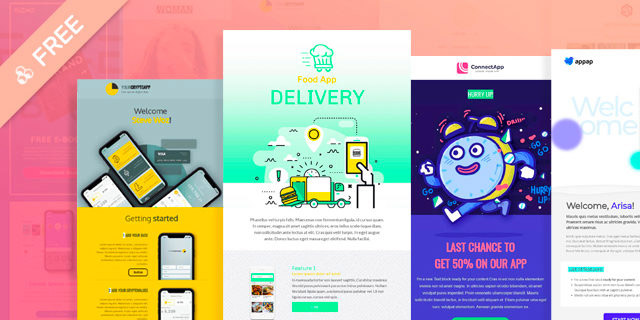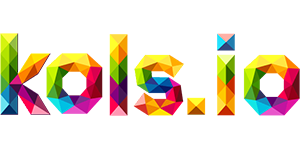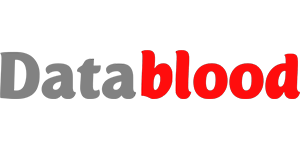Google VM Instances toàn tập
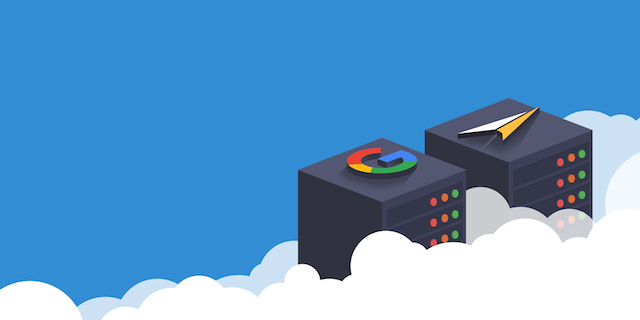
Google VM Instances (viết tắt của Google Virtual Machine Instances) trên Google Cloud Platform có những ‘siêu’ ưu điểm như sau:
- Được tặng 300$ dùng miễn phí trong 01 năm: chỉ cần đăng ký bằng email google và add credit card. Thậm chí, như mình thử, còn add 01 thẻ vô nhiều tài khoản được luôn. Nghèo như mình, thì ưu đãi ấy vô cùng quý giá.
- Tính giá linh hoạt theo giờ thực chạy: mình có tạo mấy con vps cấu hình rất trâu, ram tới 64Gb, ổ cứng 120Gb, chuyên để render phim bằng ffmpeg. Cấu hình thì cao, nhưng thời gian chạy ngắn, chạy xong lại tắt đi, vẫn không mất tiền. Đâm ra có 300$ thôi, nhưng dùng tiết kiệm là được cả năm. Chả như bọn vultr cứ tạo vps là tốn tiền rồi.
- Ổn định, tốc độ cao: cái này thì miễn bàn rồi
Nhưng nhược điểm của Google VM Instances là bị hạn chế nhiều quyền, firewall chặn nhiều thứ. Bài viết này giúp các bạn cấu hình lại VM Instances, thuần hóa nó, để dùng ngon như vps của Vultr.
Đăng nhập Google VM Instances bằng SSH
Mặc định, Google VM Instances cung cấp 5 tùy chọn kết nối như hình dưới.
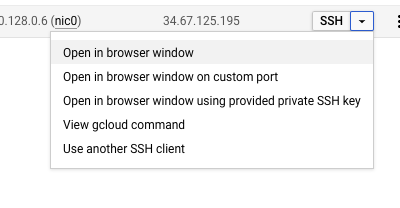
Để sử dụng SSH (Putty với Win hoặc Terminal với Mac), các bạn làm theo các bước sau:
Bước 1: Chọn “Open in browser window” (dòng đầu tiên, như hình trên), một cửa sổ mới sẽ mở ra như dưới đây.
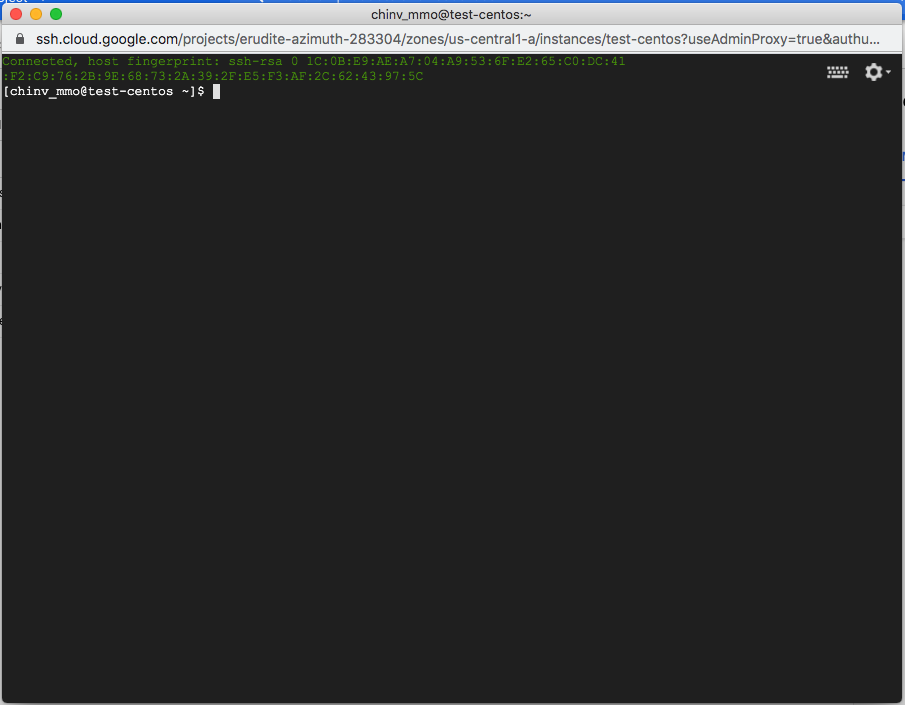
Bước 2: đăng nhập vào root và đổi mật khẩu root bằng lệnh:
sudo su #đăng nhập passwd #đổi mật khẩu
Bước 3: cài đặt nano editor bằng dòng lệnh
apt install nano #Cho Ubuntu yum install nano #Cho centOS
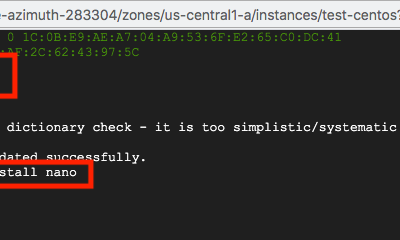
Bước 4: sửa file /etc/ssh/sshd_config
nano /etc/ssh/sshd_config #PermitRootLogin -> yes #PasswordAuthentication -> yes
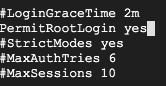
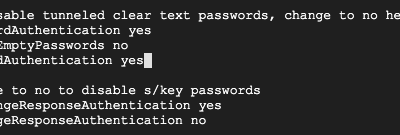
Sau đó, bấm Ctrl+O để lưu và Ctrl+X để thoát.
Bước 5: khởi động lại ssh
#Khởi động lại SSH sudo service sshd restart
Sau đó là xong, bạn có thể thoải mái kết nối với Google VM Instance bằng putty hoặc terminal rồi nhé!
Mở port 80 và port cho phpMyAdmin cho Google VM Instances
Sau khi truy cập VM Instance bằng SSH, thường bạn sẽ phải cài một control panel, mình thường lựa chọn VPSSIM. (Ngày nay, có rất nhiều trình quản lý dạng VPSSIM khác như hocvps, hostvn script…)
Dưới đây là lệnh cài VPSSIM (mình sẽ không đi sâu vào việc cài vpssim vì có quá nhiều tài liệu hướng dẫn rồi).
#Bản tiếng Việt curl http://get.vpssim.vn -o vpssim && sh vpssim #Bản tiếng Anh curl http://get.vpssim.com -o vpssim && sh vpssim
Tuy vậy, khi trỏ domain về IP của VM Instance, bạn thường gặp lỗi sau:
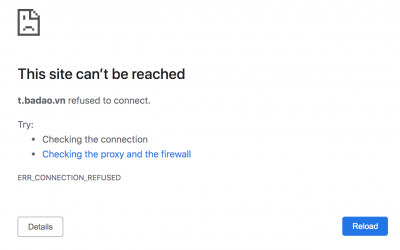
Lỗi khi trỏ domain về Google VM Instance
Lỗi này xảy ra vì Google Cloud đã khóa cổng 80 (giao thức http). Chúng ta có thể mở cổng này như sau:
Bước 1: Đăng nhập vào tài khoản Google Cloud Platform của bạn, vào ô tìm kiếm, gõ “firewall” rồi chọn như hình:
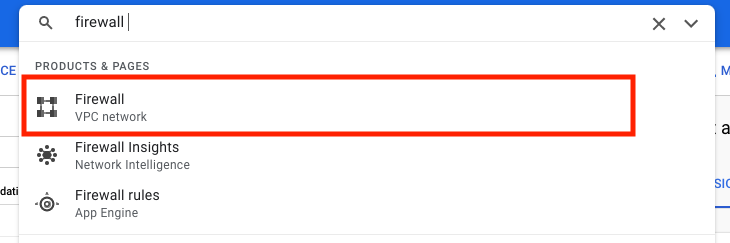
Bước 2: Chọn Create a firewall rule và điền các thông số như hình:
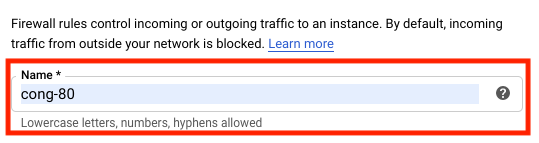
Trước tiên, đặt tên cho rule
Sau đó, điền các thông số giống như hình dưới đây:
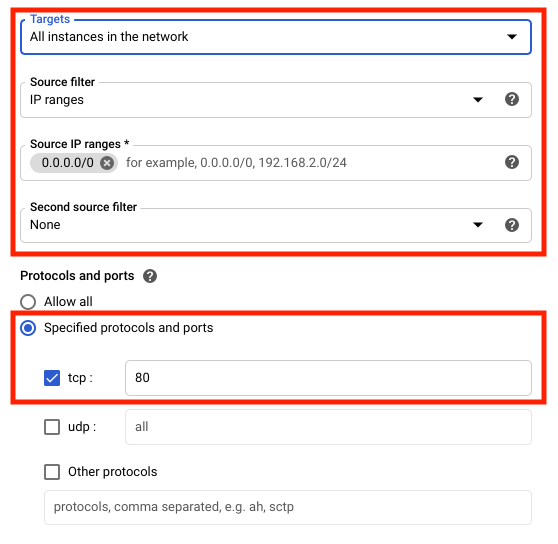
Chọn Save, vậy là bạn đã hoàn tất việc mở cổng 80 cho giao thức http.
Với port cho phpMyAdmin, làm tương tự các bước trên, riêng phần tcp thì thay 80 bằng số port của bạn.
Lưu ý: trong phần Create a firewall rule, mục Protocols and ports, thực ra bạn có thể chọn Allow all, là tự động mở hết, khỏi quan tâm tới http, https hoặc phpMyAdmin làm gì. Cơ mà, càng mở nhiều thì càng nhiều rủi ro, chỉ nên chọn đủ những cổng bạn cần thôi.
Tham khảo thêm: Một số lệnh Linux cơ bản